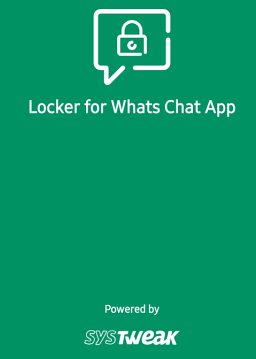A čo robiť, keď WhatsApp Web nefunguje

WhatsApp Web nefunguje? Nebojte sa. Tu sú niektoré užitočné tipy, ktoré môžete vyskúšať, aby sa WhatsApp opäť rozbehol.
Vymazali ste niekedy náhodou niečo na WhatsApp? Kto nie, však? Možno ste si mysleli, že čokoľvek ste vymazali, už sa nikdy nevráti. Ak však od vymazania obrázka neuplynulo príliš veľa času (napríklad), stále existuje nádej.
Nasledujúce metódy by vám mali pomôcť konečne vrátiť vymazanú konverzáciu. Pozorne si prečítajte a skontrolujte, či ste všetko zadali správne, inak to nebude fungovať.
Aby ste mohli obnoviť obsah WhatsApp, ktorý ste odstránili, mali by ste mať už povolenú možnosť zálohovania. Ak chcete povoliť možnosť zálohovania, prejdite do časti Nastavenia WhatsApp > Rozhovory > Záloha chatu .
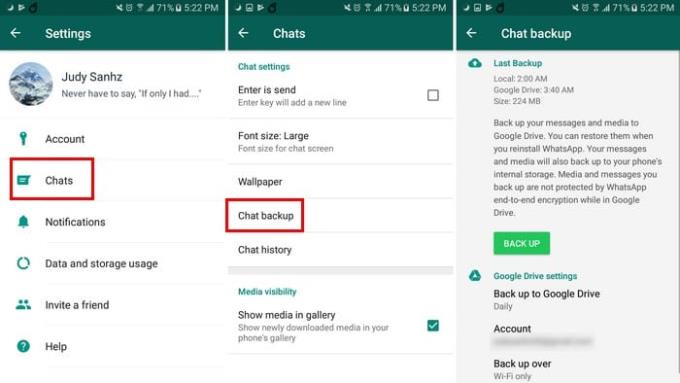
V Zálohovaní chatu môžete nastaviť, kam chcete, aby sa vaše zálohy WhatsApp umiestňovali. Môžete tiež nastaviť, ako často chcete, aby sa tieto zálohy vykonávali. Môžete napríklad nastaviť zálohy pre možnosť Len keď klepnem na „Zálohovať“, denne, týždenne alebo mesačne.
V spodnej časti môžete tiež začiarknuť políčko, ktoré bude dokonca zálohovať videá. Hneď nad touto možnosťou sa môžete rozhodnúť, či chcete zálohovať iba cez WiFi alebo mobilné.
Odstránené správy môžete obnoviť iba vtedy, ak ste ich vymazali po nastavení procesu zálohovania. Stačí odinštalovať aplikáciu tak, že prejdete do zásuvky aplikácie a pretiahnete ikonu aplikácie na možnosť odinštalovania.
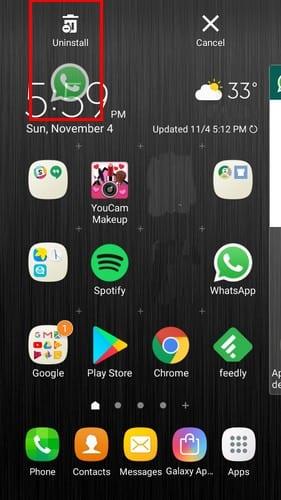
Keď znova nainštalujete aplikáciu, WhatsApp vás požiada o obnovenie zálohy, a to vrátane všetkých správ, ktoré ste odstránili po nastavení funkcie zálohovania.
Ak ste správu odstránili po začatí procesu zálohovania, stále existuje spôsob, ako ju obnoviť. Otvorte na svojom zariadení Android Prieskumník súborov a prejdite na WhatsApp > Databázy . V databáze vyhľadajte súbor s názvom msgstore.db.crytp12 . Toto je súbor, do ktorého sa ukladajú najnovšie správy.
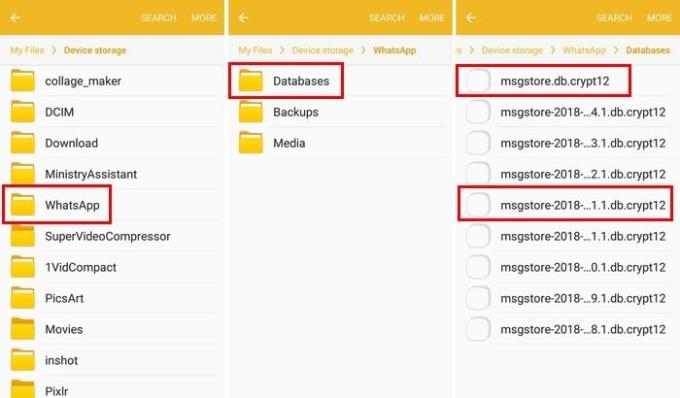
Ak hľadáte správy pre konkrétny dátum, vyhľadajte súbor s názvom msgstore-YYYY-MM-DD.1.db.crpt12 . Písmená Y, M a D budú nahradené dátumom.
Ak chcete získať svoje správy späť, budete musieť premenovať súbory. Napríklad súbor s názvom msgstore.db.crytp12 bude potrebné zmeniť na msgstore-latest.db.crytp12 . Súbor s názvom msgstore-YYYY-MM-DD.1.db.crypt12 je potrebné zmeniť na msgstore.db.crytp12 . Ak chcete zmeniť názov súboru, dlho stlačte súbor a ťuknite na položku Viac v hornej časti. Potom vyberte možnosť premenovania. Keď to urobíte, budete musieť aplikáciu odinštalovať.
Budete tiež musieť vymazať zálohu WhatsApp na Disku Google. Ak to chcete urobiť, prejdite do časti Zálohy vo vysúvacej ponuke aplikácie a vyhľadajte súbor WhatsApp. Klepnite na tri zvislé bodky a vyberte možnosť odstránenia zálohy.
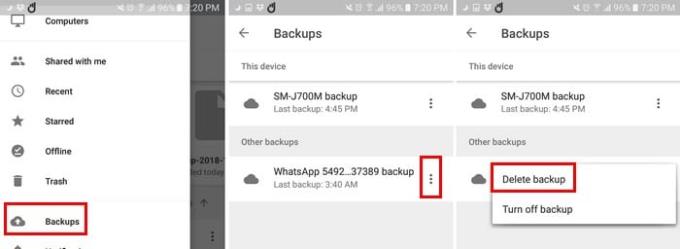
Tu preinštalujete WhatsApp a znova vás požiada o obnovenie správ. Vyberte súbor, ktorý ste práve upravili a je starý x dní a nie je najnovší.
Po dokončení budete musieť zmeniť názvy súborov na ich pôvodný názov. Napríklad súbor, ktorý sa momentálne volá msgstore.db.crytp12, je potrebné nahradiť späť na msgstore-RRRR-MM-DD-.1db.crypt12 . Súbor, ktorý je teraz msgstore-latest-db-crytp12, by sa mal zmeniť na msgstore.db.crytp12 .
Všetci sme vymazali obsah WhatsApp, ktorý sme neskôr chceli späť. S vyššie spomínanými tipmi ich konečne budete môcť získať späť. Ako veľmi ste ľutovali vymazanie poslednej správy? Podeľte sa o svoje skúsenosti v komentároch.
WhatsApp Web nefunguje? Nebojte sa. Tu sú niektoré užitočné tipy, ktoré môžete vyskúšať, aby sa WhatsApp opäť rozbehol.
Zistite, ako je jednoduché pridať nový kontakt na WhatsApp pomocou vášho vlastného QR kódu, aby ste ušetrili čas a pridali kontakty ako profesionál.
Stlmte skupinové textové správy v Android 11, aby ste udržali upozornenia pod kontrolou pre aplikáciu Správy, WhatsApp a Telegram.
Niektorí používatelia sa sťažovali, že WhatsApp nesťahuje mediálne súbory. Preskúmali sme túto záležitosť a našli päť riešení na jej opravu.
Potrebovali ste niekedy niekoho zablokovať na WhatsApp? Či už je to kvôli toxickému vzťahu, nepríjemným správam alebo čomukoľvek inému, urobiť krok na zablokovanie určitého používateľa je veľké rozhodnutie.
Tento blog vám pomôže skryť vaše rozhovory a uzamknúť vaše chaty WhatsApp bez ich archivácie pomocou aplikácie Locker for Whats Chat.
Opravte chybu nepresného dátumu telefónu v aplikácii WhatsApp s našimi jednoduchými krokmi. Aktualizujte aplikáciu a systém Android pre najlepší výkon.
Hoci je WhatsApp skvelý nástroj, možno sa pristihnete, že sa budete chcieť zbaviť svojho účtu. Jednoduché odinštalovanie aplikácie v skutočnosti neodstráni
Pre väčšinu používateľov telefónov je lepšie, ak ich aplikácie a systém používajú tmavšiu farebnú schému – je to lepšie pre oči, menej rušivé v tmavšom prostredí,
Ak si chcete vypočuť zvukové správy na WhatsApp bez toho, aby o tom odosielateľ vedel, prepošlite správu niekomu inému alebo povoľte režim v lietadle.
Zistite, ako odpovedať na konkrétnu správu v aplikácii Whatsapp.
Je dobre známou skutočnosťou, že väčšina aplikácií, ktoré vlastní Facebook, má teraz funkciu „Príbehy“. Je tiež prítomný na WhatsApp vo forme „WhatsApp Status“. Bohužiaľ, väčšina používateľov sa musí uchýliť k tomu, aby urobila snímku obrazovky.
Stlmenie chatov WhatsApp vám môže poskytnúť pokoj, keď máte tendenciu dostávať veľa správ. Snažíte sa zostať na vrchole a odpovedať čo najviac
Pridajte trochu života do svojich nálepiek WhatsApp pridaním zvuku. Tu je návod.
Nenávidíte, keď niekomu pošlete WhatsApp a on sa na správu pozrie večnosť? Buď vaše správy ignorujú, alebo áno
Skupiny na WhatsApp sú skvelým spôsobom, ako zdieľať informácie a chatovať s viacerými ľuďmi naraz... ale medzi spamom a skupinami, ktoré prežijú svoje
Pred rokom 2019 bolo jediným spôsobom, ako zabrániť niekomu pridať niekoho iného do skupiny, zablokovať správcov skupiny osobne. Toto predstavovalo všelijaké
Zistite, ako zistiť, či si na vás niekto zablokoval WhatsApp, Instagram alebo Facebook.
Čo sa stane, ak neprijmete nové zmluvné podmienky WhatsApps? Nie je to pekné.
Zistite, či WhatsApp zdieľa vaše súkromné informácie s Facebookom od roku 2016. Čaká sa však tri dni.
Po rootnutí telefónu s Androidom máte plný prístup k systému a môžete spúšťať mnoho typov aplikácií, ktoré vyžadujú root prístup.
Tlačidlá na vašom telefóne s Androidom neslúžia len na nastavenie hlasitosti alebo prebudenie obrazovky. S niekoľkými jednoduchými úpravami sa môžu stať skratkami na rýchle fotografovanie, preskakovanie skladieb, spúšťanie aplikácií alebo dokonca aktiváciu núdzových funkcií.
Ak ste si nechali notebook v práci a musíte poslať šéfovi urgentnú správu, čo by ste mali urobiť? Použite svoj smartfón. Ešte sofistikovanejšie je premeniť telefón na počítač, aby ste mohli jednoduchšie vykonávať viac úloh naraz.
Android 16 má widgety uzamknutej obrazovky, ktoré vám umožňujú meniť uzamknutú obrazovku podľa vašich predstáv, vďaka čomu je uzamknutá obrazovka oveľa užitočnejšia.
Režim Obraz v obraze v systéme Android vám pomôže zmenšiť video a pozerať ho v režime obraz v obraze, pričom video si môžete pozrieť v inom rozhraní, aby ste mohli robiť iné veci.
Úprava videí v systéme Android bude jednoduchá vďaka najlepším aplikáciám a softvéru na úpravu videa, ktoré uvádzame v tomto článku. Uistite sa, že budete mať krásne, magické a elegantné fotografie, ktoré môžete zdieľať s priateľmi na Facebooku alebo Instagrame.
Android Debug Bridge (ADB) je výkonný a všestranný nástroj, ktorý vám umožňuje robiť veľa vecí, ako je vyhľadávanie protokolov, inštalácia a odinštalovanie aplikácií, prenos súborov, rootovanie a flashovanie vlastných ROM, vytváranie záloh zariadení.
S aplikáciami s automatickým klikaním. Pri hraní hier, používaní aplikácií alebo úloh dostupných na zariadení nebudete musieť robiť veľa.
Aj keď neexistuje žiadne zázračné riešenie, malé zmeny v spôsobe nabíjania, používania a skladovania zariadenia môžu výrazne spomaliť opotrebovanie batérie.
Telefón, ktorý si momentálne veľa ľudí obľúbi, je OnePlus 13, pretože okrem vynikajúceho hardvéru disponuje aj funkciou, ktorá existuje už desaťročia: infračerveným senzorom (IR Blaster).